在现代社会,电脑网络已经成为我们生活中不可或缺的一部分。然而,有时我们可能会遇到电脑网络连接不上的问题,无法访问互联网或者局域网。这些问题常常令人烦恼...
2025-06-21 137 电脑网络连接问题
在现代社会中,电脑成为了我们生活和工作中必不可少的工具。然而,有时我们可能会遇到电脑无法连接到互联网的困扰。本文将详细介绍一些常见的问题及其解决方法,帮助读者快速诊断和修复电脑网络连接问题。
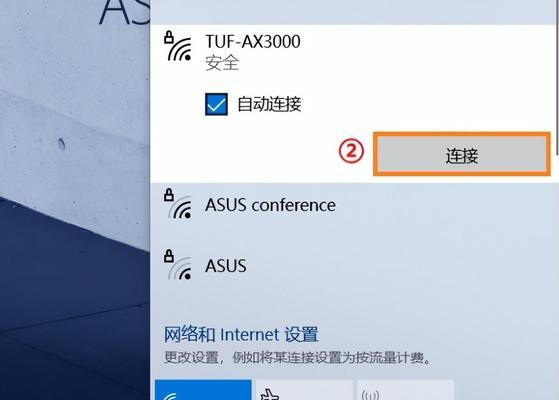
1.电脑与路由器之间的物理连接断开
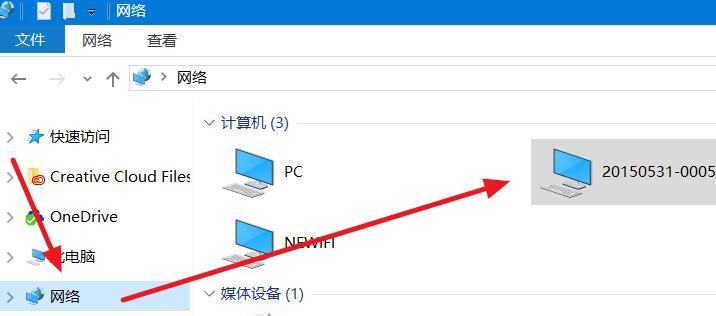
当电脑无法连接到互联网时,首先要检查电脑与路由器之间的物理连接是否正常,包括网线或Wi-Fi信号的连接是否稳定。
2.重新启动电脑和路由器
有时候,电脑和路由器可能会出现一些临时性的故障,重新启动电脑和路由器是最简单也是最有效的解决办法之一。
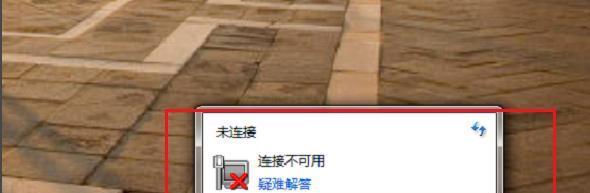
3.检查网络设置是否正确
确保电脑的网络设置正确无误,包括IP地址、子网掩码、网关和DNS服务器等信息。
4.检查防火墙和安全软件设置
某些防火墙和安全软件可能会阻止电脑与互联网的连接。检查这些软件的设置,确保它们没有误判网络连接。
5.重置网络适配器
重置电脑的网络适配器可以清除可能存在的错误配置和缓存,从而恢复网络连接。
6.更新网卡驱动程序
过时或损坏的网卡驱动程序可能会导致电脑无法连接到互联网。及时更新网卡驱动程序可以解决这个问题。
7.检查DNS设置
DNS服务器的问题可能会导致电脑无法解析域名和连接到互联网。检查电脑的DNS设置,并尝试手动更改为可靠的公共DNS服务器。
8.清除浏览器缓存和Cookie
浏览器缓存和Cookie的积累可能导致网络连接问题。定期清理浏览器缓存和Cookie,可以提高网络连接速度和稳定性。
9.禁用代理服务器设置
某些代理服务器设置可能导致电脑无法正常连接到互联网。检查电脑的代理服务器设置,并禁用它们。
10.检查ISP服务是否正常
有时候,电脑无法连接到互联网是因为网络服务提供商(ISP)的问题。检查ISP官方网站或拨打客服热线,了解是否有网络维护或故障。
11.重置路由器
如果以上方法都没有解决问题,可以考虑将路由器恢复到出厂设置,然后重新设置路由器和网络连接。
12.使用网络故障排除工具
操作系统提供了一些网络故障排除工具,可以帮助诊断和解决网络连接问题。使用这些工具可以更加准确地定位问题所在。
13.咨询专业技术支持
如果自己无法解决问题,可以咨询专业的技术支持人员。他们拥有更深入的网络知识和丰富的经验,能够提供有针对性的解决方案。
14.更新操作系统和应用程序
及时更新操作系统和应用程序是保持电脑网络连接稳定的重要步骤。更新补丁和安全更新可以修复一些与网络连接相关的问题。
15.寻求在线论坛和社区的帮助
在网络上有许多技术论坛和社区,可以寻求他人的帮助和建议。分享自己的问题并听取其他人的意见,有助于更快地解决电脑网络连接问题。
在面对电脑无法连接互联网的问题时,我们可以通过检查物理连接、重启设备、检查网络设置、更新驱动程序等一系列方法来解决问题。如果自己无法解决,可以寻求专业技术支持或在线社区的帮助。通过这些方法,我们可以迅速诊断和修复电脑网络连接问题,保持正常的上网体验。
标签: 电脑网络连接问题
相关文章
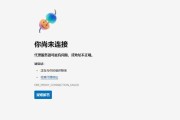
在现代社会,电脑网络已经成为我们生活中不可或缺的一部分。然而,有时我们可能会遇到电脑网络连接不上的问题,无法访问互联网或者局域网。这些问题常常令人烦恼...
2025-06-21 137 电脑网络连接问题
最新评论